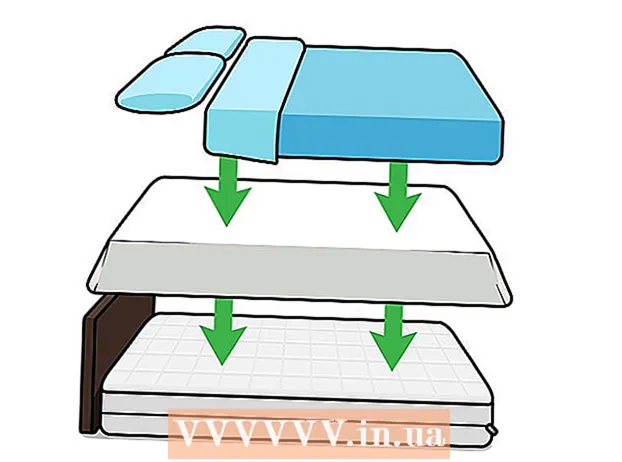Автор:
Laura McKinney
Дата Створення:
1 Квітень 2021
Дата Оновлення:
1 Липня 2024

Зміст
Завдяки своїй мобільності пристрої USB є простими засобами розповсюдження вірусів. Пристрої USB уразливі до двох основних типів вірусів: вірусу ярлика та вірусу автозапуску. У цій статті ми обговоримо, як видалити вірус за допомогою антивірусної програми або ввести команду самостійно. Дізнайтеся, що робить Windows для захисту вашого комп’ютера від вірусів автозапуску.
Кроки
Спосіб 1 з 2: Видаліть вірус створення ярлика
Дізнайтеся, як створювати ярлики вірусів. Ярличний вірус має 2 форми. Тип 1 - це вірус, який замінює папки та файли на вашому комп’ютері піктограмою ярлика - піктограмою зі стрілкою в лівому нижньому куті та словом «ярлик» у її назві та / або розширенням. "Ярлик.exe". Тип 2 - це вірус, який впливає на накопичувач USB або ручку (портативний жорсткий диск). Цей тип вірусу помістить усі файли на USB у приховану папку та створить файл ярлика.exe накопичувача. Відкривши ці файли, ви активуєте вірус, і вони поширяться на ваш комп’ютер.

Видаліть вірус, щоб створити ярлик із антивірусним програмним забезпеченням. Якщо USB заражений ярликом, ви можете видалити шкідливу помилку за допомогою антивірусного програмного забезпечення. Виберіть Пуск> Мій комп'ютер. Клацніть правою кнопкою миші на знімному диску та виберіть “Сканувати віруси”. Дотримуйтесь інструкцій на екрані, щоб видалити ярлик вірусу.- Якщо ви використовуєте Windows RT 8.1 або пізнішої версії, комп'ютер буде обладнаний Windows Defender. Ви можете використовувати цю програму для пошуку вірусів. Запустіть Захисник Windows і виберіть Налаштування> Додатково. Перевірте діалогове вікно “Сканувати знімні диски”. Кожного разу, коли проводиться всебічне сканування, USB перевірятиметься на наявність вірусів.
- Якщо комп'ютер не обладнаний антивірусним програмним забезпеченням, завантажте авторитетну антивірусну програму.
- Вам слід завантажити та встановити лише одну програму проти зловмисного програмного забезпечення.

Видаліть ярлик за допомогою командного рядка. Ви можете видалити віруси з флешки за допомогою вікна командного рядка. Щоб відкрити вікно командного рядка, натисніть кнопку «Пуск» і введіть «cmd». Клацніть на "cmd" або "Вікно командного рядка" у списку результатів і виберіть "Запустити від імені адміністратора" (Запустити від імені адміністратора). У вікні командного рядка:- Введіть літеру USB і натисніть ↵ Введіть. Щоб визначити букву, яка відповідає USB-накопичувачу, відкрийте «Мій комп’ютер» і знайдіть літеру, написану поруч із знімним дисководом.
- Типdel *. lnk і натисніть ↵ Введіть.
- Тип attrib -s -r -h *. * /s.d/l/ і натисніть ↵ Введіть.
- Відкрийте флешку. Все повідомлення повернеться до свого нормального стану.

Резервне копіювання файлів. Після видалення вірусу ви можете відформатувати диск. Переформатування USB видалить усі дані, що зберігаються на накопичувачі, і допоможе вам очистити та видалити вірус на пристрої. Перед переформатуванням створіть резервну копію всіх файлів на USB. Відскануйте весь каталог на накопичувачі та видаліть дивні папки та файли. Перенесіть усі файли з USB в папку на комп’ютері.
Переформатуйте диск. Натисніть "Пуск" і введіть "cmd" у рядок пошуку. Запустіть "Вікно командного рядка". Введіть літеру, яка відповідає дисководу, і натисніть ↵ Введіть. Тип формат / q / x: і натисніть ↵ Введіть. Передайте всі файли назад на USB. реклама
Спосіб 2 з 2: Видаліть вірус автозапуску
Дізнайтеся вірус автозапуску. Раніше, коли ви підключали USB до порту на комп’ютері, диск відкривався автоматично. Якщо ваш USB заражений вірусом, процес запустить файл autorun.inf містять вірус автозапуску. Таким чином, коли USB-привід автоматично відкриється, він запустить вірус автозапуску. В даний час пристрій USB більше не відкривається автоматично в Windows XP, Windows 7, Windows 8 та Windows 10, тобто у файлах autorun.inf не буде виконано автоматично. Це рішення захистить комп'ютер від вірусів.
Скануйте віруси на диску. Перед використанням слід перевірити наявність вірусів на накопичувачі. Клацніть «Пуск»> «Мій комп’ютер». Клацніть правою кнопкою миші на знімному диску та виберіть “Сканувати віруси”. Якщо він виявив вірус, дотримуйтесь інструкцій щодо видалення вірусу.
- Якщо у вас Windows RT 8.1 або пізнішої версії, комп'ютер обладнаний Windows Defender. Щоб перевірити наявність вірусів, відкрийте Windows Defender. Натисніть Налаштування> Додатково. Поставте прапорець "Сканувати знімні диски". Кожного разу, коли проводиться всебічне сканування, USB також перевіряється на наявність вірусів.
- Деякі програми проти зловмисного програмного забезпечення автоматично сканують USB, коли ви підключаєте його до порту комп’ютера.
- Якщо ваш комп’ютер з ОС Windows не оснащений антивірусною програмою, завантажте та встановіть надійну.
Видаліть вірус автозапуску. Щоб видалити вірус зі знімного диска, потрібно видалити файл autorun.inf і перезавантажити комп’ютер.
- Клацніть на Пуск> Виконати.
- Введіть "Cmd" і натисніть ↵ Введіть.
- У вікні командного рядка введіть літеру, відповідну дисководу, і натисніть ↵ Введіть.
- Тип attrib -r -h -s autorun.inf і натисніть ↵ Введіть.
- Тип del autorun.inf і натисніть ↵ Введіть.
- Перезавантажте комп'ютер після завершення.
Харіс Шафі.
ГАРІС ШАФІ
ГАРІС ШАФІ ГАРІС ШАФІ Facebook:]
Порада
- Обов’язково відскануйте комп’ютер після виконання вищевказаних кроків, оскільки він може переключитися з USB-накопичувача на основний диск.
- Спробуйте відсканувати всі файли, які ви хочете скопіювати на свій комп’ютер, щоб переконатись, що вони безпечні та не містять вірусів. Якщо вподобана фотографія інфікована вірусом, роздрукуйте її перед видаленням, а потім відскануйте назад на комп’ютер. Ви будете почувати себе вдячними.
Увага
- Будь-який файл, який ви копіюєте, може бути заражений вірусом, якщо ви не можете втратити заражені документи або фотографії, роздрукуйте їх, а потім відскануйте на свій комп'ютер.